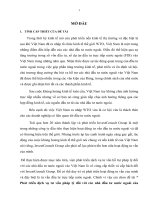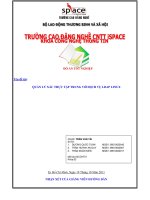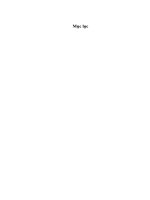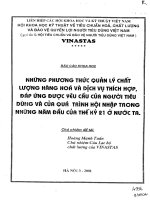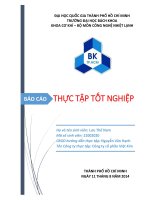Quản lý xác thực tập trung với dịch vụ ldap linux
Bạn đang xem bản rút gọn của tài liệu. Xem và tải ngay bản đầy đủ của tài liệu tại đây (7.35 MB, 164 trang )
ĐỒ ÁN TỐT NGHIỆP
Tên đề tài:
QUẢN LÝ XÁC THỰC TẬP TRUNG VỚI DỊCH VỤ LDAP LINUX
Tp Hồ Chí Minh , Ngày 19 Tháng 10 Năm 2011
GVHD: TRẦN VĂN TÀI
SVTH:
1. DƯƠNG QUỐC TUẤN MSSV: 99510030043
2. TRẦN HUỲNH AN DUY MSSV: 99510030007
3. TRẦN ĐOÀN KIẾN MSSV: 99510030017
Mã lớp:03CCHT01
Khóa:03
NHẬN XÉT CỦA GIẢNG VIÊN HƯỚNG DẪN
...................................................................................................................................................................
...................................................................................................................................................................
...................................................................................................................................................................
...................................................................................................................................................................
...................................................................................................................................................................
...................................................................................................................................................................
...................................................................................................................................................................
...................................................................................................................................................................
...................................................................................................................................................................
...................................................................................................................................................................
...................................................................................................................................................................
...................................................................................................................................................................
...................................................................................................................................................................
...................................................................................................................................................................
...................................................................................................................................................................
...................................................................................................................................................................
...................................................................................................................................................................
...................................................................................................................................................................
...................................................................................................................................................................
...................................................................................................................................................................
...................................................................................................................................................................
...................................................................................................................................................................
...................................................................................................................................................................
...................................................................................................................................................................
...................................................................................................................................................................
...................................................................................................................................................................
...................................................................................................................................................................
...................................................................................................................................................................
...................................................................................................................................................................
...................................................................................................................................................................
...................................................................................................................................................................
...................................................................................................................................................................
...................................................................................................................................................................
...................................................................................................................................................................
...................................................................................................................................................................
MỤC LỤC
LỜI CẢM ƠN ..................................................................................................................................
I.Lịch sử phát triển của Linux: ..................................................................................... 10
II.Ưu điểm & khuyết điểm của Linux: .......................................................................... 11
I.Yêu cầu phần cứng: .................................................................................................... 15
II.Đĩa cứng và phân vùng đĩa trong Linux: ................................................................. 15
III.Quản lý ổ đĩa và partition trong Linux: .................................................................... 15
IV.Các bước cài đặt hệ điều hành Linux: .................................................................... 17
CHƯƠNG IV: CƠ SỞ LÝ THUYẾT LDAP ................................................................................ 79
4. Các thao tác mở rộng: .................................................................................................... 83
5. Mô hình kết nối Client – Server: ................................................................................... 83
2. LDAP Naming Model: ................................................................................................... 88
3. Mô hình LDAP Function: .............................................................................................. 93
4. Mô hình LDAP Security: ............................................................................................. 101
1. Ứng dụng xác thực dùng LDAP: ................................................................................. 101
2. Một số ứng dụng sử dụng nghi thức LDAP: ............................................................... 102
CHƯƠNG V: TRIỂN KHAI HỆ THỐNG ................................................................................... 104
1.Cài đặt: .......................................................................................................................... 106
1.1 Các gói cài đặt: ................................................................................................................... 106
2.Các file cấu hình: .......................................................................................................... 106
2.1 Cấu hình file /usr/local/etc/openldap/slapd.conf: .............................................................. 106
1.Cài đặt: .......................................................................................................................... 111
1.1Các gói cài đặt: .................................................................................................................... 111
2.Các file cấu hình: .......................................................................................................... 112
2.1 Cấu hình file /etc/openldap/slapd.conf: ............................................................................. 112
2.2 Cấu hình file /etc/samba/smb.conf: .................................................................................... 114
2.4 Cấu hình file /var/lib/samba/sbin/smbldap_tools.pm: ....................................................... 117
1.Cài đặt: .......................................................................................................................... 119
1.1 Các gói cài đặt: ................................................................................................................... 119
2.Các file cấu hình: .......................................................................................................... 119
2.1 Cấu hình file /etc/samba/smb.conf: .................................................................................... 119
2.2 Giám sát truy cập tài nguyên chia sẽ: ................................................................................ 120
1.Cài đặt: .......................................................................................................................... 122
1.1 Các gói cài đặt: ................................................................................................................... 122
2.Các file cấu hình: .......................................................................................................... 122
2.1 Cấu hình file /etc/postfix/main.cf: ..................................................................................... 122
2.2 Tạo file /etc/postfix/accountsmap.cf: ................................................................................. 123
2.3 Tạo file /etc/postfix/ldap-aliases.cf: ................................................................................... 123
2.4 Cấu hình file dovecot-ldap.conf: ........................................................................................ 123
2.5 Cấu hình file dovecot.conf: ................................................................................................ 123
3.Tạo mail và kiểm tra: .................................................................................................... 124
3.1Tạo email account: .............................................................................................................. 124
3.2 Kiểm tra gởi – nhận mail: .................................................................................................. 125
4.Cấu hình webmail: ........................................................................................................ 126
4.1 Cấu hình file /etc/squirrelmail/config.php ......................................................................... 126
4.2 Sử dụng webmail: .............................................................................................................. 126
1.Cài đặt: .......................................................................................................................... 128
1.1 Các gói cài đặt: ................................................................................................................... 128
2.Các file cấu hình: .......................................................................................................... 128
2.1 Cấu hình file /etc/pam.d/vsftpd (chứng thực ldap): ........................................................... 128
2.2 Cấu hình file /etc/vsftpd/ vsftpd.conf (cấu hình cơ bản): .................................................. 128
3.Kiểm tra – sử dụng: ....................................................................................................... 128
1.Cài đặt: .......................................................................................................................... 130
1.1 Các gói cài đặt: ................................................................................................................... 130
2.Các file cấu hình: .......................................................................................................... 130
2.1 Cấu hình file /etc/httpd/conf/httpd.conf (chứng thực ldap): .............................................. 130
3.Kiểm tra chứng thực truy cập: ...................................................................................... 131
1.Cài đặt: .......................................................................................................................... 132
1.1 Cài đặt IPCOP: ................................................................................................................... 132
1.2 Các bước cài đặt: ................................................................................................................ 132
1.3 Cấu hình Proxy Server: ...................................................................................................... 144
1.4 Cấu hình firewall: ............................................................................................................... 148
1.5 Cấu hình logs: ..................................................................................................................... 151
1.6 Cấu hình VPN Server: ........................................................................................................ 156
CHƯƠNG VI: ĐÁNH GIÁ VÀ HƯỚNG PHÁT TRIỂN ............................................................. 162
1.Yêu cầu đề tài: .............................................................................................................. 162
2.Hướng phát triển đề tài: ............................................................................................... 162
DANH MỤC HÌNH
Hình 1: Partition trong Linux...................................................................................................16
Hình 2: Chọn chế độ cài đặt....................................................................................................17
Hình 3: Chọn ngôn ngữ sử dụng............................................................................................18
Hình 4: Chọn kiểu bàn phím....................................................................................................19
Hình 5: Chia partition...............................................................................................................20
Hình 6: Cài Boot Loader...........................................................................................................21
Hình 7: Cấu hình mạng.............................................................................................................22
Hình 8: Cấu hình khu vực địa lý..............................................................................................23
Hình 9: Đặt mật khẩu cho người quản trị..............................................................................23
Hình 10: Chọn loại cài đặt........................................................................................................24
Hình 11: Quá trình cài đặt hệ điều hành.................................................................................25
Hình 12: Cài đặt hoàn tất.........................................................................................................25
Hình 13: Cấu hình firewall........................................................................................................26
Hình 14: Cài đặt ngày giờ hệ thống........................................................................................26
Hình 15: Tạo user......................................................................................................................27
Hình 16: Giao diện Desktop.....................................................................................................27
Hình 17a: Cơ chế phân cấp DNS.............................................................................................29
Hình 17b: Cơ chế phân cấp DNS............................................................................................30
Hình 18: Zone và Domain.........................................................................................................33
Hình 19: Delegation Domain....................................................................................................34
Hình 20: File cấu hình zone thuận..........................................................................................39
Hình 21: File cấu hình zone nghịch........................................................................................40
Hình 22: Sơ đồ kết nối active FTP..........................................................................................42
Hình 23: Sơ đồ kết nối passive FTP.......................................................................................43
Hình 20: Hoạt động của giao thức HTTP...............................................................................50
Hình 21: Mô tả phát sinh web động từ chương trình CGI....................................................53
Hình 22: Chứng thực Digest....................................................................................................57
Hình 22: Squid Proxy................................................................................................................59
Hình 23: Sơ đồ hệ thống mail..................................................................................................66
Hình 24: Hệ thống mail cục bộ................................................................................................67
Hình 25: Hệ thống mail cục bộ có kết nối từ xa....................................................................67
Hình 26: Hệ thống mail hai Domain & một Gateway.............................................................68
Hình 27: Truy xuất samba swat...............................................................................................75
Hình 28: Đăng nhập samba thành công.................................................................................75
Hình 29: Thao tác tìm kiếm cơ bản.........................................................................................81
Hình 30: Những thông điệp Client gửi cho Server...............................................................81
Hình 31: Nhiều kết quả tìm kiếm được trả về........................................................................82
Hình 32: Mô hình kết nối giữa client và server......................................................................84
Hình 33: Cây thư mục với các entry là các thành phần cơ bản..........................................85
Hình 34: Cây thư mục LDAP....................................................................................................89
Hình 35: Hệ thống tập tin của UNIX........................................................................................90
Hình 36: Một phần thư mục LDAP với các entry chứa thông tin........................................91
Hình 37: Ví dụ về relative distingguished name (RDN)........................................................92
Hình 38: LDAP với alias entry.................................................................................................93
Hình 39: Thao tác tìm kiếm với phạm vi base.......................................................................95
Hình 40: Thao tác tìm kiếm với phạm vi onelevel.................................................................95
Hình 41: Thao tác tìm kiếm với phạm vi subtree...................................................................95
Hình 42: Xác thực dùng LDAP..............................................................................................102
Hình 43: Mô hình đơn giản lưu trữ.......................................................................................102
Hình 44: Dùng LDAP để quản lý thư....................................................................................103
Hình 45: Khai báo schema.....................................................................................................106
Hình 46: Khai báo tham số ldap............................................................................................106
Hình 47: Định nghĩa database, tên phân giải, user quản trị, thư mục lưu trữ database.
..................................................................................................................................................107
Hình 48: Khai báo các tham số đồng bộ ldap......................................................................107
Hình 49: Chỉ định logfile........................................................................................................107
Hình 50: Tạo các đối tượng cho ldap...................................................................................108
Hình 51: Khai báo schema.....................................................................................................108
Hình 52: Khai báo tham số ldap............................................................................................108
Hình 53: Định nghĩa database, tên phân giải, user quản trị, thư mục lưu trữ database.
..................................................................................................................................................108
Hình 54: Khai báo các tham số đồng bộ ldap......................................................................109
Hình 55: User u1 đã được đồng bộ sang ldap-svr2............................................................110
Hình 56: User u2 đã được đồng bộ sang ldap-svr1............................................................111
Hình 57: Khai báo samba.schema........................................................................................112
Hình 58: Khai báo tham số ldap............................................................................................112
Hình 59: Định nghĩa database, tên phân giải, user quản trị, thư mục lưu trữ database.
..................................................................................................................................................112
Hình 60: Khai báo chỉ mục cho database............................................................................113
Hình 61: Phân quyền cho các đối tượng.............................................................................113
Hình 62: Khai báo thông tin chứng thực bằng ldap...........................................................113
Hình 63: Khai báo tên Domain, kiểu chứng thực................................................................114
Hình 64: Khai báo logfile, logsize, script tạo các đối tượng cho DC...............................114
Hình 65: Cấu hình logon script, kiểu chứng thực...............................................................115
Hình 66: Cấu hình netlogon, tạo Profiles cho user............................................................115
Hình 67: Nội dung file logon.................................................................................................116
Hình 68: Chỉ định đường dẫn file smbldap_bind.conf; smbldap.conf.............................117
Hình 69: Nhập các thông số cấu hình..................................................................................117
Hình 70: Join Domain thành công.......................................................................................118
Hình 71: Client Windows XP đã được thêm vào Cơ sở dữ liệu LDAP.............................118
Hình 72: Các thư mục chia sẽ...............................................................................................120
Hình 73: Truy xuất file server từ client.................................................................................120
Hình 74: Thông số samba swat.............................................................................................121
Hình 75: Giám sát chia sẽ tài nguyên...................................................................................121
Hình 76: Chỉ định hostname, domain, origin, network.......................................................122
Hình 77: Khai báo virtual_alias_maps, virtual_mailbox_maps..........................................122
Hình 78: Nội dung file accountsmap.cf................................................................................123
Hình 79: Nội dung file ldap-aliases.cf...................................................................................123
Hình 80: Cấu hình file dovecot-ldap.conf.............................................................................123
Hình 81: Cấu hình file dovecot.conf.....................................................................................124
Hình 82: Tạo email account...................................................................................................125
Hình 83: Cấu hình outlook express......................................................................................125
Hình 84: Gởi – nhận mail thành công...................................................................................126
Hình 85: Trang đăng nhập webmail......................................................................................127
Hình 86: Giao diện webmail...................................................................................................127
Hình 87: Nội dung file /etc/pam.d/vsftpd..............................................................................128
Hình 88: Cấu hình thông số ftp cơ bản................................................................................128
Hình 89: Truy cập FTP Server...............................................................................................129
Hình 90: Yêu cầu chứng thực khi truy cập vào trang /admin............................................130
Hình 91: Chứng thực truy cập...............................................................................................131
Hình 92: Chứng thực truy cập thành công..........................................................................131
Hình 93: Chọn ngôn ngữ sử dụng........................................................................................132
Hình 94: Chọn source cài đặt................................................................................................133
Hình 95: Thông báo prepare harddisk..................................................................................133
Hình 96: Quá trình cài đặt bắt đầu........................................................................................134
Hình 97: Cấu hình mạng........................................................................................................134
Hình 98: Thiết lập địa chỉ IP cho GREEN interface.............................................................135
Hình 99: Chọn kiểu bàn phím................................................................................................135
Hình 100: Nhập hostname.....................................................................................................136
Hình 101: Nhập Domain name...............................................................................................136
Hình 102: Cấu hình mạng......................................................................................................137
Hình 103: Chọn kiểu cấu hình mạng....................................................................................137
Hình 104: Chỉ định drivers cho NIC......................................................................................138
Hình 105: Thiết lập IP address..............................................................................................138
Hình 106: Đặt ip cho ORANGE interface..............................................................................139
Hình 107: Đặt ip cho RED interface......................................................................................139
Hình 108: Thiết lập DNS và Gateway....................................................................................140
Hình 109: Chỉ định DNS và Gateway....................................................................................140
Hình 110: Cấu hình DHCP Server..........................................................................................141
Hình 111: Đặt password cho user root.................................................................................141
Hình 112: Đặt password cho user admin.............................................................................142
Hình 113: Đặt password backup...........................................................................................143
Hình 114: Hoàn tất cài đặt......................................................................................................143
Hình 115: Giao diện quản trị firewall....................................................................................144
Hình 116: Cấu hình Proxy Server..........................................................................................145
Hình 117: Khai báo thông số chứng thực LDAP.................................................................146
Hình 118: Chứng thực user truy cập web............................................................................147
Hình 119: Thiết lập rule puplic dịch vụ.................................................................................148
Hình 120: Thiết lập rule DNZ zone........................................................................................149
Hình 121: Thiết lập ping response........................................................................................150
Hình 122: Thiết lập các thông số log....................................................................................151
Hình 123: Proxy logs..............................................................................................................152
Hình 124: Firewall logs...........................................................................................................153
Hình 125: IDS logs..................................................................................................................154
Hình 126: URL Filter logs.......................................................................................................155
Hình 127: Cấu hình VPN Server............................................................................................156
Hình 128: Khai báo thông tin user........................................................................................157
Hình 129: Download key chứng thực...................................................................................158
Hình 130: Cài đặt OpenVPN client........................................................................................159
Hình 131: Giải nén key xác thực...........................................................................................160
Hình 132: Kết nối VPN thành công.......................................................................................160
Hình 133: Truy cập mạng internal thành công....................................................................161
TRƯỜNG CAO ĐẲNG NGHỀ CNTT iSPACE
240 Võ Văn Ngân, QuậnThủ Đức, TP. Hồ Chí Minh
ĐT: 08.6. 2678999 Fax: 08 – 6261 0304
LỜI CẢM ƠN
Để có thể hoàn tất được bài đồ án này, trước tiên phải kể đến
công sức của thầy TRẦN VĂN TÀI. Nhóm chúng em kính gửi lời cảm
ơn đến thầy đã tận tình hướng dẫn và giúp đỡ trong thời gian thực
hiện đồ án này.
Nhóm chúng em xin chân thành cảm ơn các thầy cô khoa Công
Nghệ Thông Tin Trường Cao Đẳng Nghề iSPACE đã truyền đạt
những kiến thức, những kinh nghiệm quý báu cho chúng em trong
quá trình học tập tại trường.
Xin chân thành cảm ơn đến các bạn đã giúp đỡ tài liệu cũng như
trao đổi học thuật mới có thể thực hiện đồ án này.
Tp.Hồ Chí Minh, ngày 19 tháng 10 năm 2011
Học viên thực hiện
Dương Quốc Tuấn
Trần Huỳnh An Duy
Trần Đoàn Kiến
Khoa CNTT – Đồ Án Tốt Nghiệp: Quản lý xác thực tập trung với dịch vụ LDAP Linux Trang 8/162
TRƯỜNG CAO ĐẲNG NGHỀ CNTT iSPACE
240 Võ Văn Ngân, QuậnThủ Đức, TP. Hồ Chí Minh
ĐT: 08.6. 2678999 Fax: 08 – 6261 0304
MỤC TIÊU ĐỀ TÀI
• Xây dựng hệ thống mạng chứng thực tập trung với OpenLDAP.
• Xây dựng hệ thống chứng thực tập trung cho các dịch vụ: mail, ftp,
samba, web.
• Xây dựng hệ thống quản lí tập trung trên HDH Linux thay thế cho hệ
thống MS Active Directory.
Khoa CNTT – Đồ Án Tốt Nghiệp: Quản lý xác thực tập trung với dịch vụ LDAP Linux Trang 9/162
TRƯỜNG CAO ĐẲNG NGHỀ CNTT iSPACE
240 Võ Văn Ngân, QuậnThủ Đức, TP. Hồ Chí Minh
ĐT: 08.6. 2678999 Fax: 08 – 6261 0304
CHƯƠNG I: GIỚI THIỆU TỔNG QUAN
I. Lịch sử phát triển của Linux:
• Linux là một HDH dạng UNIX (Unix-like Operating System) chạy trên máy PC
với bộ điều khiển trung tâm (CPU) Intel 80386 trở lên, hay các bộ vi xử lý trung
tâm tương thích AMD, Cyrix. Linux ngày nay còn có thể chạy trên các máy
Macintosh hoặc SUN Sparc .
• Linux được viết lại toàn bộ từ con số không, tức là không sử dụng một dòng
lệnh nào của Unix để tránh vấn đề bản quyền của Unix. Tuy nhiên hoạt động
của Linux hoàn toàn dựa trên nguyên tắc của hệ điều hành Unix. Vì vậy nếu
một người nắm được Linux, thì sẽ nắm được UNIX. Giữa các hệ thống Unix sự
khác nhau cũng không kém gì giữa Unix và Linux.
• Năm 1991 Linus Torvalds, sinh viên của đại học tổng hợp Helsinki, Phần lan,
bắt đầu xem xét Minix, một phiên bản của Unix làm ra với mục đích nghiên cứu
cách tạo ra một hệ điều hành Unix chạy trên máy PC với bộ vi xử lý Intel 80386.
• Ngày 25/8/1991, Linus cho ra version 0.01 và thông báo trên comp.os.minix của
Internet về dự định của mình về Linux.
• Tháng 01/1992, Linus cho ra version 0.12 với shell và C compiler. Linus không
cần Minix nữa để recompile HDH của mình. Linus đặt tên HDH của mình là
Linux.
• Năm 1994, phiên bản chính thức 1.0 được phát hành.
• Quá trình phát triển của Linux được tăng tốc bởi sự giúp đỡ của chương trình
GNU (GNU’s Not Unix), đó là chương trình phát triển các Unix có khả năng
chạy trên nhiều platform. Phiên bản mới nhất của Linux kernel là 2.6.25, có khả
năng điều khiển các máy đa bộ vi xử lý ( hiện tại Linux hỗ trợ máy tính có tối đa
16 CPUs). Linux kernel 2.6.25 cũng đồng thời nâng cấp hệ thống file Ext4
(phiên bản cũ là Ext3), giúp hỗ trợ dung lượng block lớn hơn - từ 4K lên 64K và
rất nhiều các tính năng khác (có thể download tại ().
• Các phiên bản của Hệ điều hành Linux được xác định bởi hệ thống số dạng
X.YY.ZZ. Nếu YY là số chẵn phiên bản ổn định, YY là số lẻ phiên bản thử
nghiệm .
Khoa CNTT – Đồ Án Tốt Nghiệp: Quản lý xác thực tập trung với dịch vụ LDAP Linux Trang 10/162
TRƯỜNG CAO ĐẲNG NGHỀ CNTT iSPACE
240 Võ Văn Ngân, QuậnThủ Đức, TP. Hồ Chí Minh
ĐT: 08.6. 2678999 Fax: 08 – 6261 0304
II. Ưu điểm & khuyết điểm của Linux:
1. Ưu điểm:
1.1 Kinh tế:
• Đó là một đặc điểm không thể bỏ qua của Linux. Tuy nhiên đối với
Linux đó vẫn chưa là tất cả. Hệ điều hành này còn rất nhiều ưu điểm
khác mà không một hệ điều hành nào có. Chính những đặc điểm này
mới là nguyên nhân khiến cho Linux ngày càng trở nên phổ biến không
chỉ ở Việt Nam mà cả ở trên thế giới.
1.2 Linh hoạt, uyển chuyển:
• Linux là một Hệ điều hành mã nguồn mở nên chúng ta có thể tùy ý sửa
chữa theo như mình thích (tất nhiên là trong khả năng kiến thức của
mỗi người). Chúng ta có thể chỉnh sửa Linux và các ứng dụng trên đó
sao cho phù hợp với mình nhất. Mặt khác do Linux được một cộng
đồng rất lớn những người làm phần mềm cùng phát triển trên các môi
trường, hoàn cảnh khác nhau nên tìm một phiên bản phù hợp với yêu
cầu của mỗi người sẽ không phải là một vấn đề quá khó khăn.
• Tính linh hoạt của Linux còn được thể hiện ở chỗ nó tương thích được
với rất nhiều môi trường. Hiện tại, ngoài Linux dành cho server, PC…
nhân Linux (Linux kernel) còn được nhúng vào các thiết bị điều khiển
như máy tính palm, robot…..Phạm vi ứng dụng của Linux được xem là
rất rộng rãi.
1.3 Độ an toàn cao:
• Trước hết, trong Linux có một cơ cấu phân quyền hết sức rõ ràng. Chỉ
có "root" (người dùng tối cao) mới có quyền cài đặt và thay đổi hệ
thống. Ngoài ra Linux cũng có cơ chế để một người dùng bình thường
có thể tạm thời chuyển sang quyền "root" để thực hiện một số thao tác.
Điều này giúp cho hệ thống có thể chạy ổn định và tránh phải những
Khoa CNTT – Đồ Án Tốt Nghiệp: Quản lý xác thực tập trung với dịch vụ LDAP Linux Trang 11/162
TRƯỜNG CAO ĐẲNG NGHỀ CNTT iSPACE
240 Võ Văn Ngân, QuậnThủ Đức, TP. Hồ Chí Minh
ĐT: 08.6. 2678999 Fax: 08 – 6261 0304
sai sót dẫn đến đổ vỡ hệ thống (trong những phiên bản Windows gần
đây, cơ chế phân quyền này cũng đã bước đầu được áp dụng, nhưng
so với Linux thì vẫn kém chặt chẽ hơn).
• Ngoài ra chính tính chất "mở" cũng tạo nên sự an toàn của Linux. Nếu
như một lỗ hổng nào đó trên Linux được phát hiện thì nó sẽ được cả
cộng đồng mã nguồn mở cùng sửa và thường thì chỉ sau 24h sẽ có thể
cho ra bản sửa lỗi. Mặt khác đối với những Hệ điều hành mã nguồn
đóng như Windows, chúng ta không thể biết được người ta viết gì, và
viết ra sao mà chỉ biết được chúng chạy như thế nào. Vì vậy nếu như
Windows có chứa những đoạn mã cho phép tạo những "back door" để
xâm nhập vào hệ thống của chúng ta thì chúng ta cũng không thể biết
được. Đối với người dùng bình thường như chúng ta vấn đề này có vẻ
như không quan trọng nhưng đối với một hệ thống tầm cỡ như hệ
thống quốc phòng thì vấn đề như thế này lại mang tính sống còn. Các
nhân viên an ninh không được phép để lộ một kẽ hở nào, dù là nhỏ
nhất vì nó liên quan đến an ninh của cả một quốc gia. Và một lần nữa
các phần mềm mã nguồn mở nói chung và Linux nói riêng lại là sự lựa
chọn số 1. Trong Linux mọi thứ đều công khai, người quản trị có thể
tìm hiểu tới mọi ngõ ngách của hệ điều hành. Điều đó cũng có nghĩa là
độ an toàn được nâng cao.
1.4 Thích hợp cho quản trị mạng:
• Được thiết kế ngay từ đầu cho chế độ đa người dùng, Linux được xem
là một hệ điều hành mạng rất giá trị. Nếu như Windows tỏ ra là một Hệ
điều hành thích hợp với máy tính Desktop thì Linux lại là hệ điều hành
thống trị đối với các Server. Đó là do Linux có rất nhiều ưu điểm thỏa
mãn đòi hỏi của một hệ điều hành mạng: tính bảo mật cao, chạy ổn
định, các cơ chế chia sẻ tài nguyên tốt…..Giao thức TCP/IP mà chúng
ta vẫn thấy ngày nay chính là một giao thức truyền tin của Linux (sau
này mới được đưa vào Windows).
1.5 Chạy thống nhất trên các hệ thống phần cứng:
Khoa CNTT – Đồ Án Tốt Nghiệp: Quản lý xác thực tập trung với dịch vụ LDAP Linux Trang 12/162
TRƯỜNG CAO ĐẲNG NGHỀ CNTT iSPACE
240 Võ Văn Ngân, QuậnThủ Đức, TP. Hồ Chí Minh
ĐT: 08.6. 2678999 Fax: 08 – 6261 0304
• Dù cho có rất nhiều phiên bản Linux được các nhà phân phối khác
nhau ban hành nhưng nhìn chung đều chạy khá ổn định trên mọi thiết
bị phần cứng, từ Intel 486 đến những máy Core 2 Duo, từ những máy
có dung lượng RAM chỉ 4MB đến những máy có cấu hình cực mạnh
(tất nhiên là tốc độ sẽ khác nhau nhưng về nguyên tắc vẫn có thể chạy
được). Nguyên nhân là Linux được rất nhiều lập trình viên ở nhiều môi
trường khác nhau cùng phát triển (không như Windows chỉ do Microsoft
phát triển) và chúng ta sẽ bắt gặp nhiều người có "cùng cảnh ngộ" như
mình và dễ dàng tìm được các driver tương ứng với thiết bị của mình .
Tính chất này hoàn toàn trái ngược với Windows. Mỗi khi có một phiên
bản Windows mới ra đời thì bao giờ kèm theo đó cũng là một cơn khát
về phần cứng vì Hệ điều hành mới thường không hỗ trợ các thiết bị
quá cũ.
2. Khuyết điểm:
• Dù cho hiện nay Linux đang có tốc độ phát triển nhanh hơn hẳn Windows
nhưng khách quan mà nói so với Windows, Linux vẫn chưa thể đến với
người sử dụng cuối. Đó là do Linux vẫn còn có những nhược điểm cố hữu:
2.1 Đòi hỏi người dùng phải thành thạo:
• Trước kia việc sử dụng và cấu hình Linux được xem là một công việc
chỉ dành cho những kĩ thuật viên CNTT. Hầu như mọi công việc đều
thực hiện trên các dòng lệnh và phải cấu hình nhờ sửa trực tiếp các
file. Mặc dù trong những phiên bản gần đây, các Hệ điều hành Linux đã
có những cải tiến đáng kể, nhưng so với Windows tính thân thiện của
Linux vẫn còn là một vấn đề lớn. Đây là một trong những nguyên nhân
chủ yếu khiến Linux mặc dù có rất nhiều đặc tính kỹ thuật tốt nhưng
vẫn chưa đến được với người dùng cuối.
2.2 Tính tiêu chuẩn hóa:
Khoa CNTT – Đồ Án Tốt Nghiệp: Quản lý xác thực tập trung với dịch vụ LDAP Linux Trang 13/162
TRƯỜNG CAO ĐẲNG NGHỀ CNTT iSPACE
240 Võ Văn Ngân, QuậnThủ Đức, TP. Hồ Chí Minh
ĐT: 08.6. 2678999 Fax: 08 – 6261 0304
• Linux được phát hành miễn phí nên bất cứ ai cũng có thể tự mình đóng
gói, phân phối theo những cách riêng. Hiện tại có khá nhiều bản Linux
phát triển từ một nhân ban đầu cùng tồn tại như: RedHat, SuSE,
Knoppix….. Người dùng phải tự so sánh xem bản nào là phù hợp với
mình. Điều này có thể gây khó khăn cho người dùng, nhất là những
người còn có kiến thức về tin học hạn chế.
2.3 Số lượng các ứng dụng chất lượng cao trên Linux còn hạn chế:
• Mặc dù Windows có sản phẩm nào thì Linux cũng gần như có phần
mềm tương tự, (VD: OpenOffice trên Linux tương tự như MSOffice, hay
GIMP tương tự như Photoshopv..v..) Tuy nhiên chất lượng những sản
phẩm này là chưa thể so sánh được với các sản phẩm viết cho
Windows.
2.4 Phần cứng:
• Một số nhà sản xuất phần cứng không có driver hỗ trợ Linux: Do hiện
nay Linux chưa phổ biến bằng Windows nên nhiều nhà sản xuất không
hỗ trợ các driver chạy trên Linux. Tuy nhiên chúng ta vẫn có thể tìm
thấy các driver này trên internet do cộng đồng mã nguồn mở viết.
• Trên cơ sở nhìn nhận một cách khách quan các ưu, nhược điểm của Hệ
điều hành Linux cũng như xem xét xu hướng phát triển tin học ở nước ta
có thể thấy: Đối với người dùng thông thường việc chuyển từ Windows
sang Linux trong ngày một ngày hai là chưa thể. Tuy nhiên đối với những
người làm tin học, đặc biệt là đối với sinh viên, việc tìm hiểu và nghiên cứu
Linux và phần mềm mã nguồn mở là một điều kiện rất tốt để nâng cao hiểu
biết của mình. Linux dẫu sao vẫn là một hệ điều hành rất có giá trị: chi phí
thấp, linh hoạt, ổn đinh, và bảo mật cao.
Khoa CNTT – Đồ Án Tốt Nghiệp: Quản lý xác thực tập trung với dịch vụ LDAP Linux Trang 14/162
TRƯỜNG CAO ĐẲNG NGHỀ CNTT iSPACE
240 Võ Văn Ngân, QuậnThủ Đức, TP. Hồ Chí Minh
ĐT: 08.6. 2678999 Fax: 08 – 6261 0304
CHƯƠNG II: CÀI ĐẶT HỆ ĐIỀU HÀNH LINUX
(CENTOS)
I. Yêu cầu phần cứng:
• Linux không đòi hỏi máy có cấu hình mạnh. Tuy nhiên nếu phần cứng có cấu
hình thấp quá thì có thể không chạy được Xwindow hay các ứng dụng có sẳn.
Cấu hình tối thiểu nên dùng:
• CPU: Pentium 3 trở lên.
• RAM: 64 MB trở lên cho text mode, 192 MB cho mode Graphics.
• Đĩa cứng: Dung lượng đĩa phụ thuộc vào loại cài đặt:
• Custom Instalation (minimum): 520MB.
• Server (minimum): 870 MB.
• Personal Desktop: 1.9 GB.
• Custom Instalation (everything): 5.3 GB.
• 2M cho cardd màn hình nếu muốn sử dụng mode cho đồ họa.
II. Đĩa cứng và phân vùng đĩa trong Linux:
• Đĩa cứng được phân ra nhiều vùng khác nhau gọi là Partion. Mỗi partion sử
dụng một hệ thống tập tin và dữ liệu lưu trữ dữ liệu. Mỗi đĩa chúng ta chỉ chia
được tối đa 4 partion chính (primary). Giới hạn như vậy là do Master Boot
Record của đĩa chỉ ghi tối đa 4 chỉ mục tới 4 partion.
• Để tạo nhiều partion lưu trữ dữ liệu (hơn 4) người ta dùng partion mở rộng
(extended pariton). Thực ra partion mở rộng cũng là primary partition nhưng
cho phép tạo ra các partition con được gọi là logical partition trong nó.
III. Quản lý ổ đĩa và partition trong Linux:
• Linux sử dụng cơ chế truy xuất ổ đĩa thông qua tập tin. Mỗi ổ đĩa được gán
với một tập tin trong thư mục /dev/. Ký hiệu ổ đĩa fd cho ổ mềm, hd cho ổ
Khoa CNTT – Đồ Án Tốt Nghiệp: Quản lý xác thực tập trung với dịch vụ LDAP Linux Trang 15/162
TRƯỜNG CAO ĐẲNG NGHỀ CNTT iSPACE
240 Võ Văn Ngân, QuậnThủ Đức, TP. Hồ Chí Minh
ĐT: 08.6. 2678999 Fax: 08 – 6261 0304
cứng, sd dành cho ổ SCSI. Ký tự a, b, c … gắn thêm vào để xác định các ổ
đĩa khác nhau cùng loại.
Ký tự mô tả ổ đĩa Các thiết bị lưu trữ (Physical block devices)
hda Primary Master
hdb Primary Slave
hdc Secondary Master
hdd Secondary Slave
sda First SCSI disk
sdb Second SCSI dish
Bảng ký tự mô tả ổ đĩa
• Ví dụ: Ổ cứng thứ nhất hda, ổ cứng thứ 2 hdb …. xác định các parttion trong ổ
đĩa người ta dùng các số đi kèm. Theo qui định partition chính và mở rộng
được gán số 1 - 4. Các logical partition được gán các giá trị từ 5 trở đi.
Hình 1: Partition trong Linux
• Như hình vẽ trên là các partition của ổ cứng thứ nhất hda: có 2 partition chính
ký hiệu là hda1 và hda2, một partition mở rộng là hda3. Trong partition mở
rộng hda3 có 2 partition logic có ký hiệu là hda6 và hda5.
• Trong Linux bắt buộc phải có tối thiểu 2 partition sau:
• Partition chính chứa thư mục gốc (/) và hạt nhân (gọi là Linux Native
partition).
• Partition swap được dùng làm không gian hoán đổi dữ liệu khi vùng nhớ
chính được sử dụng hết. Kích thước của phần swap sử dụng tùy thuộc hệ
Khoa CNTT – Đồ Án Tốt Nghiệp: Quản lý xác thực tập trung với dịch vụ LDAP Linux Trang 16/162
TRƯỜNG CAO ĐẲNG NGHỀ CNTT iSPACE
240 Võ Văn Ngân, QuậnThủ Đức, TP. Hồ Chí Minh
ĐT: 08.6. 2678999 Fax: 08 – 6261 0304
thống mình sử dụng nhiều hay ít ứng dụng. Thông thường thì kích thước
vùng swap bằng kích thước bộ nhớ chính.
IV. Các bước cài đặt hệ điều hành Linux:
1. Chọn phương thức cài đặt:
• CD-ROM: Có thể khởi động từ CD-ROM hoặc khởi động bằng đĩa mềm
boot.
• Đĩa cứng: Cần sử dụng đĩa mềm boot (dùng lệnh dd hoặc mkbootdisk để
tạo đĩa mềm boot).
• NFS image: Sử dụng đĩa khởi động mạng. Kết nối tới NFS server.
• FTP: Sử dụng đĩa khởi động mạng. Cài trực tiếp qua kết nối FTP.
• HTTP: Sử dụng đĩa khởi động mạng. Cài trực tiếp qua kết nối HTTP.
2. Chọn chế độ cài đặt:
Khi chương trình cài đặt khởi động sẽ hiển thị màn hình:
Hình 2: Chọn chế độ cài đặt
• Chúng ta có thể chọn các chế độ:
Khoa CNTT – Đồ Án Tốt Nghiệp: Quản lý xác thực tập trung với dịch vụ LDAP Linux Trang 17/162
TRƯỜNG CAO ĐẲNG NGHỀ CNTT iSPACE
240 Võ Văn Ngân, QuậnThủ Đức, TP. Hồ Chí Minh
ĐT: 08.6. 2678999 Fax: 08 – 6261 0304
• Linux text: Chương trình cài đặt hệ điều hành dưới chế độ text (text
mode).
• [ENTER]: Chương trình cài đặt hệ điều hành dưới chế độ đồ họa
(Graphical mode).
3. Chọn ngôn ngữ hiển thị trong quá trình cài đặt:
• Mặc định trong bước này hệ thống sẽ chọn English làm ngôn ngữ chính
hiển thị trong quá trình cài đặt. Thông thường trong bước này ta sẽ chấp
nhận phương thức chọn mặc định của hệ thống, tiếp tục chọn Next để
sang trang kế tiếp.
Hình 3: Chọn ngôn ngữ sử dụng
4. Cấu hình bàn phím:
• Chọn loại bàn phím thích hợp Next
Khoa CNTT – Đồ Án Tốt Nghiệp: Quản lý xác thực tập trung với dịch vụ LDAP Linux Trang 18/162
TRƯỜNG CAO ĐẲNG NGHỀ CNTT iSPACE
240 Võ Văn Ngân, QuậnThủ Đức, TP. Hồ Chí Minh
ĐT: 08.6. 2678999 Fax: 08 – 6261 0304
Hình 4: Chọn kiểu bàn phím
5. Chia partition:
• Remove all partition on selected drivers and create default layout: Loại bỏ
tất cả các partition có sẵn trong hệ thống và hệ thống sẽ tạo tự động theo
mặc định.
• Remove linux partition on selected drivers and create default layout: Loại
bỏ tất cả các Linux partition có sẳn trong hệ thống và hệ thống sẽ tạo tự
động theo mặc định.
• Use free space on selected drivers and create default layout: Dùng không
gian còn trống trên ổ đĩa vàn hệ thống sẽ tạo tự động theo mặc định.
• Create custom layout: Chia partition theo tùy chọn của người dùng
(manually).
Tùy theo từng yêu cầu mà chúng ta chọn các cách chia partition cho phù hợp, sau đó
chọn Next.
Khoa CNTT – Đồ Án Tốt Nghiệp: Quản lý xác thực tập trung với dịch vụ LDAP Linux Trang 19/162
TRƯỜNG CAO ĐẲNG NGHỀ CNTT iSPACE
240 Võ Văn Ngân, QuậnThủ Đức, TP. Hồ Chí Minh
ĐT: 08.6. 2678999 Fax: 08 – 6261 0304
Hình 5: Chia partition
6. Cài đặt chương trình Boot Loader:
• Boot Loader là chương trình cho phép chúng ta chọn các hệ điều hành để
khởi động qua menu. Khi chúng ta chọn, thì chúng xác định các tập tin cần
thiết để khởi động hệ điều hành và giao quyền điều khiển lại cho hệ điều
hành. Boot Loader có thể được cài vào Master Boot record hoặc vào
sector đầu tiên của partition.
• Linux cho phép chúng ta sử dựng chương trình Boot Loader là GRUB
hoặc LILO. Cả hai Boot Loader đều có thể hổ trợ quản lý nhiều hệ điều
hành trên một hệ thống:
• Chúng ta chọn cài Boot Loader vào Master Boot Record (MBR) khi
chưa có chương trình Boot Loader nào (ví dụ như của Windows)
được cài, hoặc chúng ta chắc chắn chương trình Boot Loader của
mình có thể khởi động được các hệ điều hành khác trong máy. Khi
Khoa CNTT – Đồ Án Tốt Nghiệp: Quản lý xác thực tập trung với dịch vụ LDAP Linux Trang 20/162
TRƯỜNG CAO ĐẲNG NGHỀ CNTT iSPACE
240 Võ Văn Ngân, QuậnThủ Đức, TP. Hồ Chí Minh
ĐT: 08.6. 2678999 Fax: 08 – 6261 0304
cài lên MBR thì các chương trình Boot Loader trước đó sẽ bị thay thế
bằng Boot Loader mới.
• Chúng ta không cài chương trình Boot Loader, khi đó cần phải sử
dụng đĩa mềm boot để khởi động hệ điều hành.
• Ta có thể đặt mật khẩu cho boot loader thông qua tùy chọn User a
boot loader password và nhấn nút Change password.
Hình 6: Cài Boot Loader
7. Cấu hình mạng:
• Mặc định hệ thống cấu hình mạng DHCP, để cấu hình địa chỉ IP cụ thể
chúng ta nhập những thông số cấu hình mạng bằng cách Click nút Edit.
• IP Address: Chỉ định địa chỉ IP cho máy.
• Prefix (Netmask): Chỉ định netmask cho máy.
• Active on boot: Card mạng được kích hoạt khi hệ điều hành khởi
động.
• Hostname: Nếu chúng ta có tên dns đầy đủ thì khai báo tên đầy đủ.
Trong trường hợp không kết nối vào mạng chúng ta cũng đặt tên cho
Khoa CNTT – Đồ Án Tốt Nghiệp: Quản lý xác thực tập trung với dịch vụ LDAP Linux Trang 21/162
TRƯỜNG CAO ĐẲNG NGHỀ CNTT iSPACE
240 Võ Văn Ngân, QuậnThủ Đức, TP. Hồ Chí Minh
ĐT: 08.6. 2678999 Fax: 08 – 6261 0304
máy thông qua mục chọn manually. Nếu không tên nào được điền
vào thì giá trị mặc nhiên sử dụng là localhost
• Miscellaneous Settings: Để chỉ định địa chỉ Gateway và Primary DNS,
và một số thông số khác. Các trường không có giá trị thì trường đó
không được sử dụng trong hệ thống.
Hình 7: Cấu hình mạng
8. Cấu hình khu vực địa lý:
• Các vị trí chia theo châu lục. Ở Việt Nam là Asia/Ho_Chi_Minh, ta có thể
chọn mục này một cách dễ dàng thông qua việc định vị chuột tại đúng vị trí
trên bảng đồ Next.
Khoa CNTT – Đồ Án Tốt Nghiệp: Quản lý xác thực tập trung với dịch vụ LDAP Linux Trang 22/162
TRƯỜNG CAO ĐẲNG NGHỀ CNTT iSPACE
240 Võ Văn Ngân, QuậnThủ Đức, TP. Hồ Chí Minh
ĐT: 08.6. 2678999 Fax: 08 – 6261 0304
Hình 8: Cấu hình khu vực địa lý
9. Đặt mật khẩu cho người quản trị:
• Trên Linux người quản trị thường được gọi là người root. Mật khẩu của
user root bắt buộc có chiều dài tối thiểu của password là 6 ký tự. Chúng ta
nên đặt password gồm có ký tự, số và các ký tự đặc biệt để bảo đảm an
toàn. Lưu ý password phân biệt chữ hoa và thường Next.
Hình 9: Đặt mật khẩu cho người quản trị
10. Chọn loại cài đặt:
• Một số cài đặt thông dụng:
• Desktop: Cài đặt hệ điều hành phục vụ cho công việc của một mày
trạm.
• Server: Cài đặt hệ điều hành phục vụ cho máy chủ.
• Customize now: Có thể tích hợp các tùy chọn trên một cách tùy ý.
Khoa CNTT – Đồ Án Tốt Nghiệp: Quản lý xác thực tập trung với dịch vụ LDAP Linux Trang 23/162
TRƯỜNG CAO ĐẲNG NGHỀ CNTT iSPACE
240 Võ Văn Ngân, QuậnThủ Đức, TP. Hồ Chí Minh
ĐT: 08.6. 2678999 Fax: 08 – 6261 0304
Hình 10: Chọn loại cài đặt
Khoa CNTT – Đồ Án Tốt Nghiệp: Quản lý xác thực tập trung với dịch vụ LDAP Linux Trang 24/162
TRƯỜNG CAO ĐẲNG NGHỀ CNTT iSPACE
240 Võ Văn Ngân, QuậnThủ Đức, TP. Hồ Chí Minh
ĐT: 08.6. 2678999 Fax: 08 – 6261 0304
11. Tiến hành cài đặt hệ điều hành:
• Sau khi thiết lập các thông số, chương trình sẽ tiến hành cài đặt hệ điều
hành.
Hình 11: Quá trình cài đặt hệ điều hành
• Sau khi quá trình cài đặt hoàn tất, hệ thống yêu cầu reboot
Hình 12: Cài đặt hoàn tất
Khoa CNTT – Đồ Án Tốt Nghiệp: Quản lý xác thực tập trung với dịch vụ LDAP Linux Trang 25/162